Счета
В справочнике содержатся данные о банковских счетах ваших предприятий.
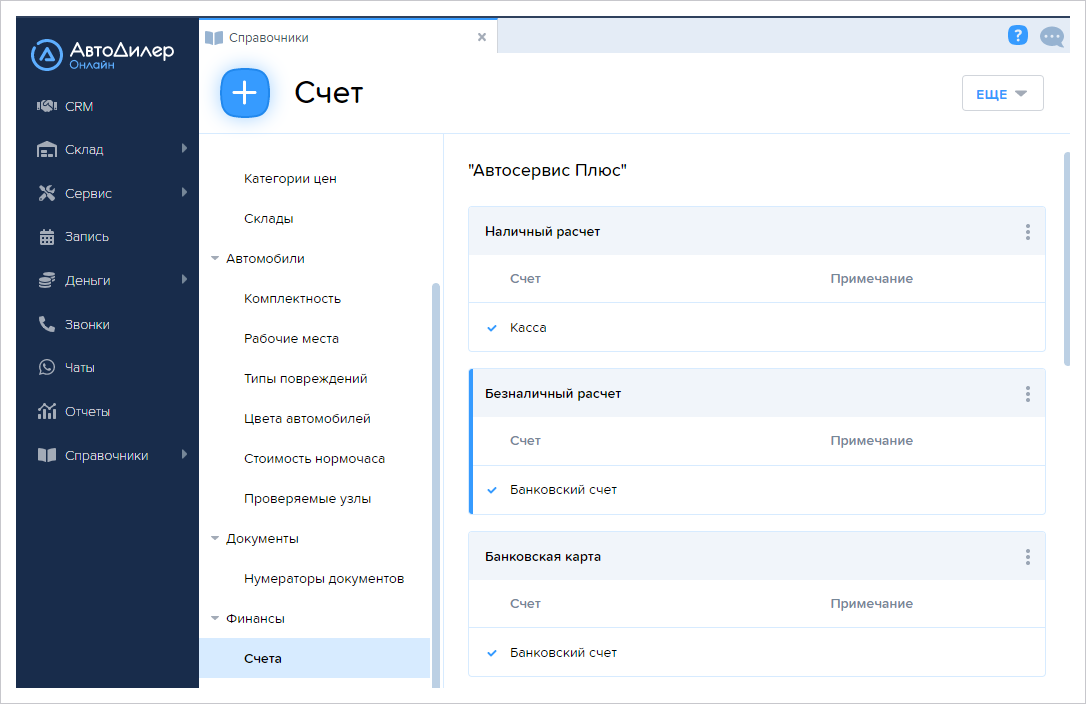
Чтобы добавить новый счёт, нажмите кнопку [+]. В открывшемся окне укажите предприятие, к которому относится счет; название счёта и допустимые виды оплаты.
Создание счета
Чтобы создать новый счет, кликните по соответствующей ячейке в расписании постов или нажмите кнопку [+] в верхней части экрана. В открывшемся окне требуется заполнить три вкладки:
-
Инфо — укажите время записи и внесите данные клиента (их можно быстро импортировать из справочника «Клиенты». Счет можно создать на месте или скопировать существующий.
-
Работы — занесите в документ необходимые манипуляции с автомобилем клиента, выбрав их в справочнике «Работы»;
-
Товары — аналогично предыдущему пункту, все позиции можно взять во вкладке Склад или из справочника «Номенклатура».
Чтобы установить автоматическое добавление товаров со склада или из номенклатуры, нажмите кнопку [Значение по умолчанию].
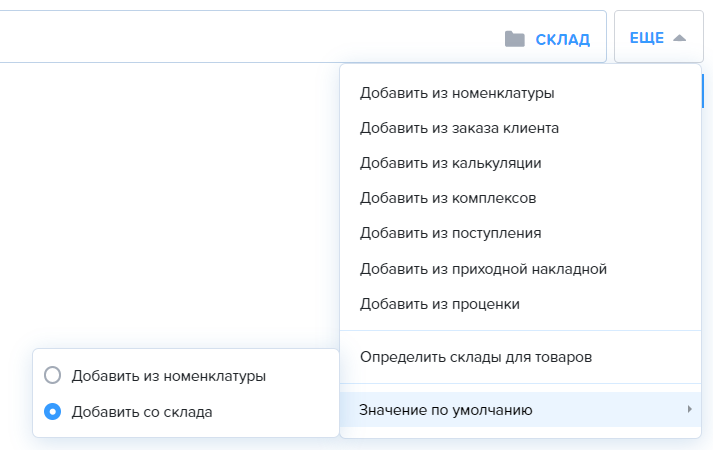
Когда все данные внесены, [Сохранить и закрыть]. Если нужно зафиксировать промежуточный результат, нажмите кнопку [Сохранить].
Чтобы создать новый счет для этого же клиента или для другого с теми же позициями, нажмите на документ в общей таблице правой клавишей мыши. В открывшемся окне выберите [Создать] >[Копию счета]:
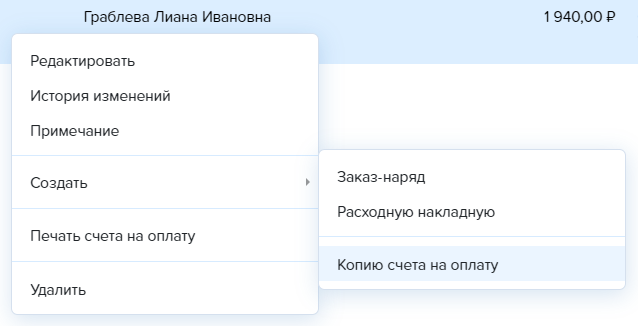
Программа автоматически подставит все данные из выбранного документа в новый.
Чтобы сделать счёт приоритетным, нажмите кнопку в виде трёх точек в правой стороне строки и установите галочку в окошке [По умолчанию]. При поступлении денежных средств программа будет автоматически зачислять их на выбранный счёт. Если ни один счёт не указан по умолчанию, менеджер должен будет для каждого прихода выбирать его вручную. Без выбора счёта приходный документ нельзя сохранить.
Товары со склада
В данном подразделе представлены товары, которые находятся на складах автосервиса. Клиент покупает эти товары у автосервиса, чтобы исполнители использовали их в работах по заказ-наряду.
Введите наименование или ключевые слова в поиске с кнопками [Склад] + [Номенклатура], чтобы найти товар в наличии на складе или среди позиций в номенклатуре.
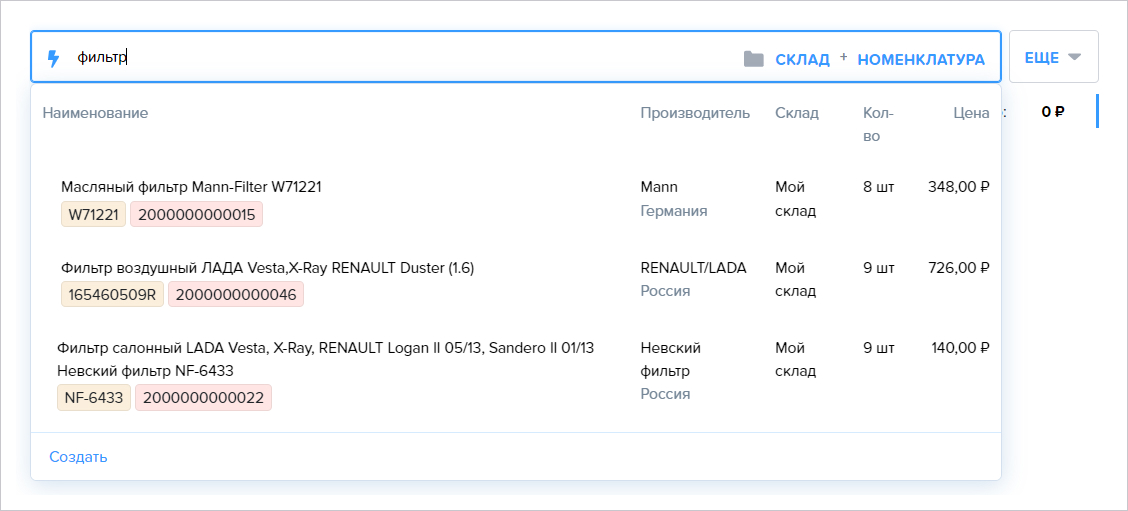
Если нужно подробнее посмотреть, что есть в наличии, нажмите кнопку [Склад].
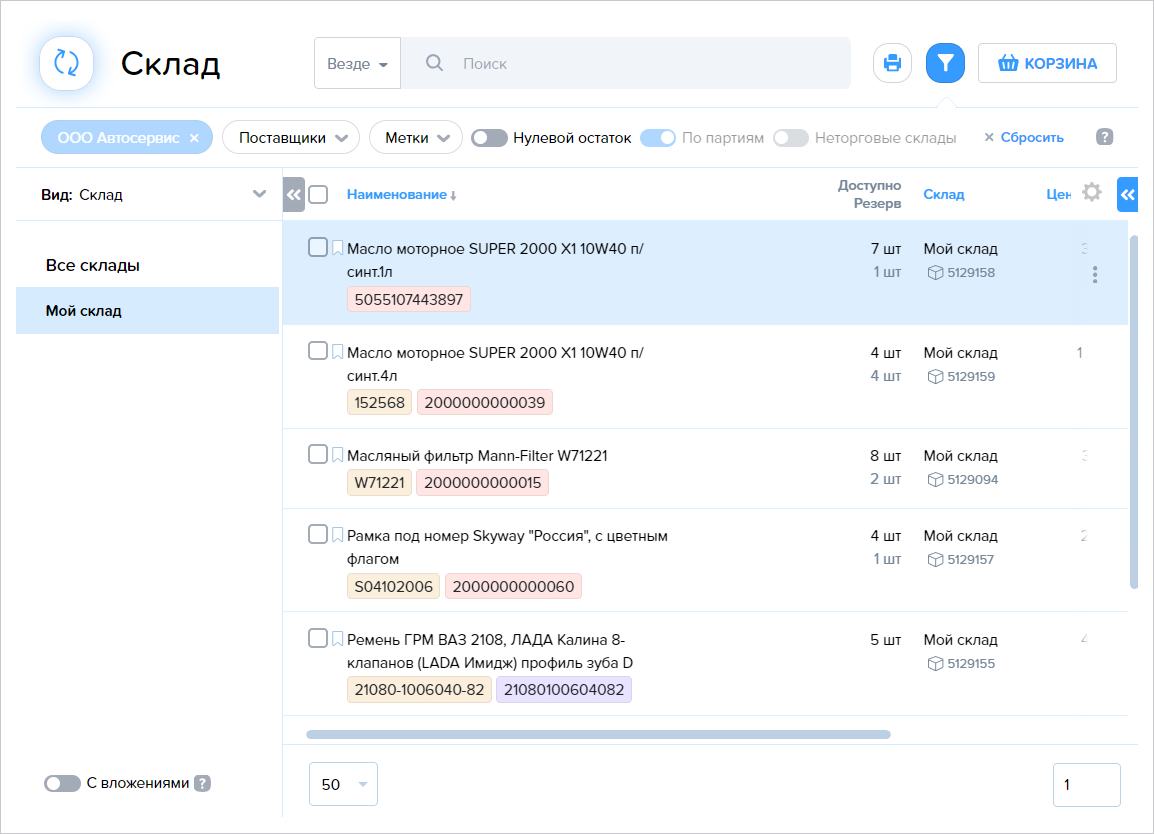
Или кнопку [Номенклатура], если нужно посмотреть, какие товары заказывали ранее:
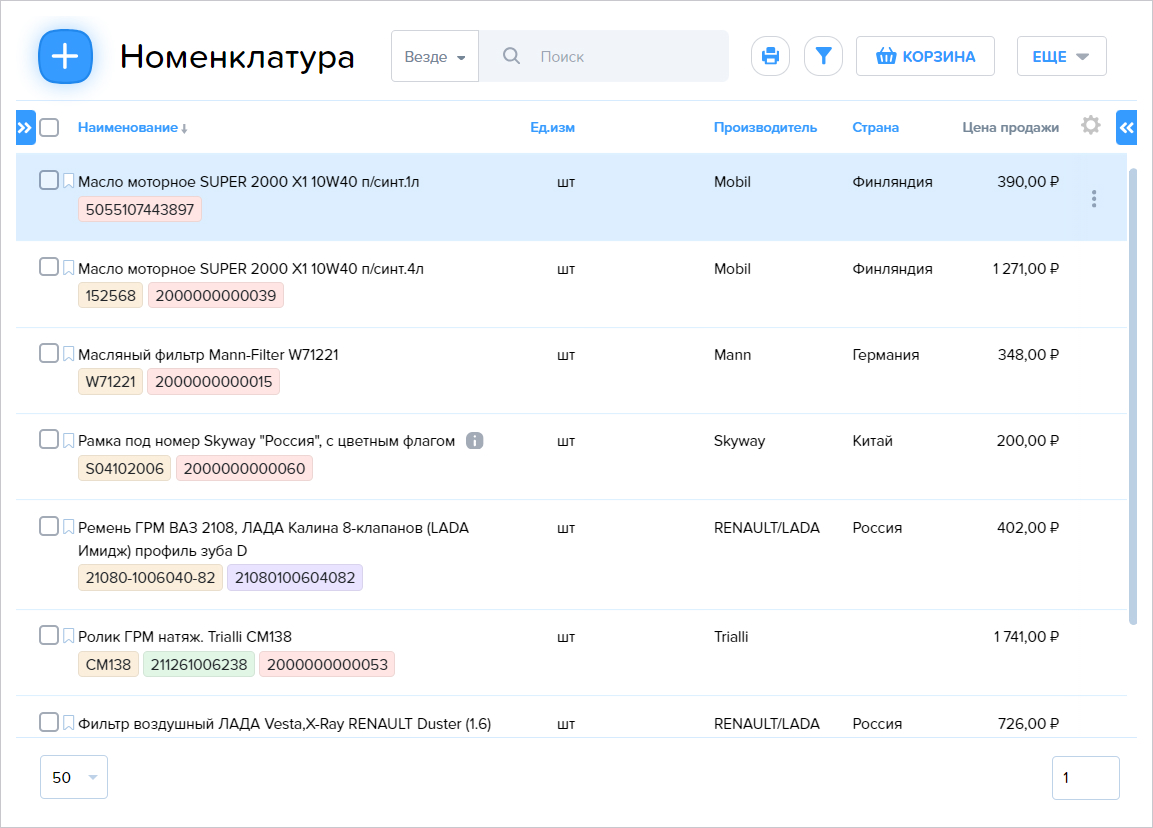
Поставьте галочки в списке, чтобы добавить нужные товары в счет на оплату.
Чтобы добавить товар из комплексов или из проценки, нажмите кнопку [ЕЩЕ] и соответствующие строки.
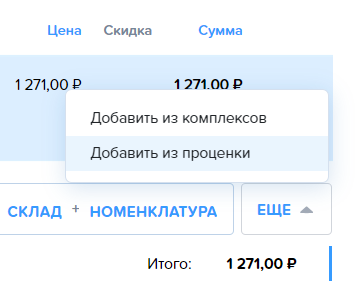
Материалы
В данном разделе учитываются расходные материалы, использованные при выполнении работ: перчатки, грузики, гемертики и т.п. В счет они добавляются из тех же источников, что и все остальные товары. При этом у товарной позиции в описании должна быть специальная отметка «Материалы».
|
|
|
|
|
|
Материалы отличаются от товаровМатериалы не реализуются, а списываются. Они не отображаются в печатной форме заказ-наряда (то есть клиент их не видит) и не влияют на стоимость работ, но всё равно попадают в учётную систему.
|
|
|
|
|
|
Себестоимость материалов можно увидеть не только в документе, но и в превью. По этим суммам материалы будут в дальнейшем списываться.
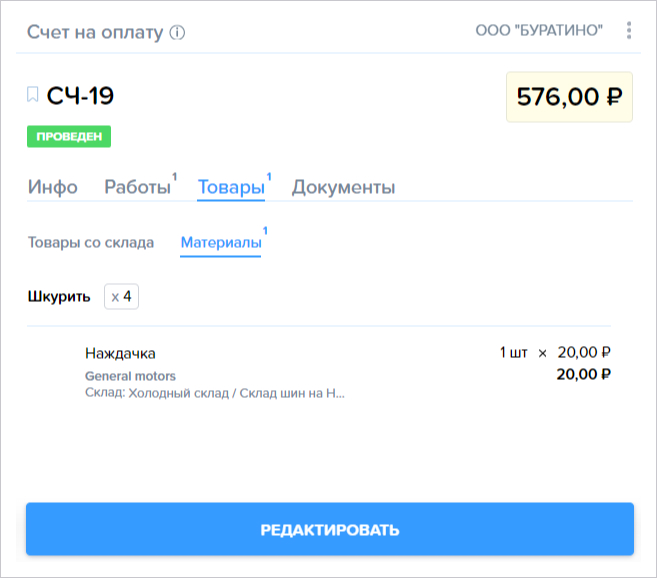
Поиск товаров и работ в счете
Искать работы и товары в документе можно по ключевым словам и числам (номерам компектующих и пр.). Это удобно на случай, если позиций в документе очень много.
Для этого откройте документ и перейдите на вкладку Работы или Товары. В правом углу в окошке с иконкой [Воронка] введите слово или цифры, по которым нужно найти нужный товар или работу.
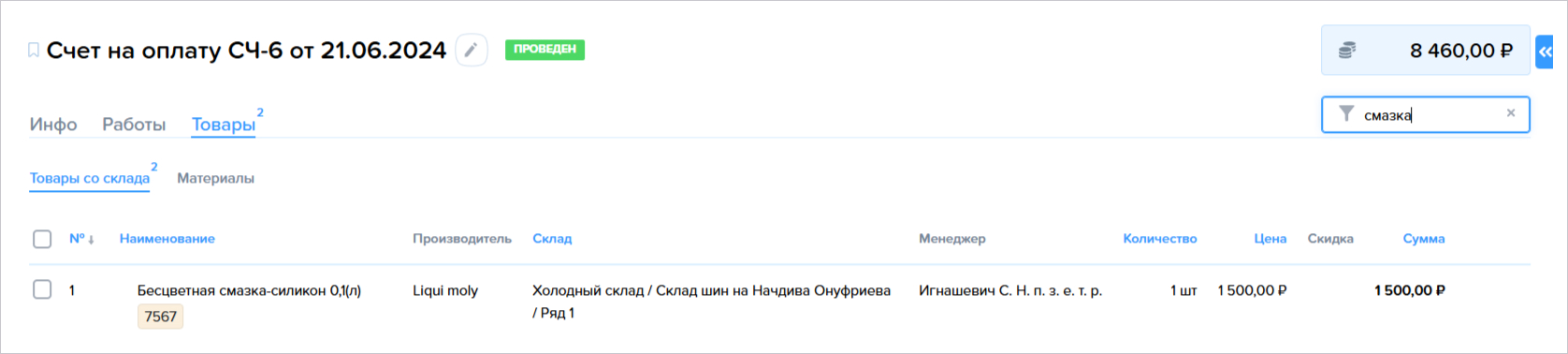
Программа найдет позицию в документе с учетом его конечной стоимости.
Поиск счетов
Кнопка [Воронка] открывает фильтр для поиска документа с учетом выбора:
-
даты или периода;
-
ответственного сотрудника;
-
предприятия;
-
метки.
Программа запомнит последний поиск и фильтры, по которым искали клиента, компанию, товары или другие элементы в документах.
